Макс для Live может быть весьма пугающим в использовании, но есть несколько простых и интересных эффектов, которые могут быть созданы с использованием объектов Max / MSP. В этой статье мы будем смотреть в одном. Ослабить ~ немного глубины
Примечание: Эта статья предполагает, что вы Ableton Live, Макс для живых и Max / MSP. 30-дневная демо-версии всех этих приложений могут быть получены из www.cycling74.com
Шаг 1 -
Открытое Ableton Live, и загрузить Эффект Макс Audio (с аудио папку Effects) в звуковую дорожку. Это позволит загрузить Макс для живых, и вы увидите Макс Онлайн для заставки, если это первый Макс Онлайн для устройства вы загрузили на сессии.
Загрузка барабана цикл или любой ритмичный цикл в слот на одной звуковой дорожки, которая имеет максимальный для Онлайн-устройства.
Когда вы нажмете Сохранить или Command-S
Шаг 2 - Добавление ухудшить ~ к аудио цепи
Так что теперь у нас есть устройство, которое просто передает звук через без изменений. Давайте изменения, что при добавлении нового объекта, нажав клавишу N и введите ~ деградации. Позволяет удалять кабели, которые связаны с плагином ~ к ~ принудительное использование протокола. Вы можете удалить все текстовые поля, как мы не понадобится, а также тех.
Соедините левый выход плагина ~ к левому входу деградации объекта ~. Ухудшить ~ имеет 3 входа, но только левый человек принимает звук. Теперь подключить только выход ухудшить ~ слева вход ~ принудительное использование протокола. С ухудшить объект имеет только один выход, по существу моно процессора. Но мы не должны жить с этим. Просто добавить еще ухудшить ~ объекта или выберите существующую и нажмите Ctrl-D, это будет дублировать объект. Теперь подключить второй деградации объекта плагин ~ / ~ принудительное использование протокола объекты, как показано на рисунке.
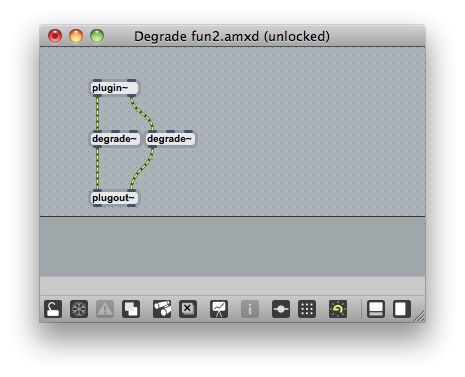
Шаг 3 - Управление Ослабить ~
Если вы играете в клипе в Ableton, вы увидите, что цикл звучит необработанной. Это потому, что мы сказали нету ухудшить ~ деградировать звук еще. Как вы уже заметили, ухудшить ~ имеет 2 входа, кроме крайнего левого входного сигнала звука. Два входа для контроля частоты дискретизации и бит от звука. Вы можете проверить это, передвигая мышь по входам и Макс будут кратко описаны входы (Опции меню
Давайте создадим пару набор для борьбы с этими двумя входами. Нажмите N, чтобы создать новый объект и ввести диск. Копия этого объекта, как мы должны будем по два на два входа. Подключите их к
В картине, вы видите, что я создал комментарий коробки, чтобы помочь идентифицировать различные наборы. Нажмите C, чтобы добавить новый объект комментарии и введите текст в нем.
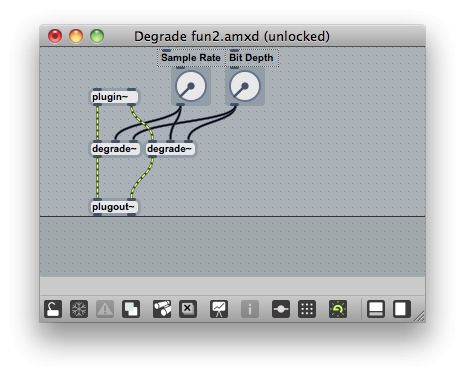
Теперь, прежде чем это набор объектов может работать должным образом, нам необходимо настроить диапазон набор, который мы создали. Соотношение частоты дискретизации управления принимает в диапазоне от 0. 1., где 1. является неизменной частоты дискретизации и все, что ниже приведенная частота дискретизации. Думайте об этом как процент контроля. Таким образом, если первоначальный частотой дискретизации 44100 Гц, установив контроль до 0,5 выведет частотой дискретизации 22050 Гц.
В настоящее время циферблат вывода диапазон значений от 0 до 127. Мы можем изменить, что в окне инспектора объектов. Выберите объект и нажмите Ctrl-I. Также вы можете щелкнуть правой кнопкой мыши и выберите объект инспектора. В окне инспектора прокрутите вниз и изменить количество шагов / диапазон параметров 1. Макс автоматически изменить его на 2. Причина, почему Макс не позволяет ввести значение 1 в том, что объект в настоящее время установлен для вывода целых чисел (0,1,2,3 и т.д.), и он ожидает, по крайней мере одно значение, отличное от 0, что делает его Всего два значения. Мы должны с плавающей точкой (0,5, 0,34, 1,45 и т.д.). Проверьте Float выход, самый последний вариант в инспектора, а затем установить диапазон 1. На этот раз Макс привычки изменить его на 2, а теперь Макс знает, что вы хотите использовать все значения в диапазоне от 0. и 1.
В резолюции контроль деградации ~ использует диапазон 1-24. Выберите второй объект диск, подключенный к правому входу деградации объекта ~. Изменить количество шагов / диапазон параметров в инспекторе второго объекта набора до 24 и установить минимальное значение 1. Вы можете оставить опцию Float выходных снят как разрешение управления не нужны значения с плавающей точкой.
Шаг 4 - Проверка значений
Циферблат объект не имеет значения дисплей, так что трудно проверить, если вывод действительно 0. 1. или от 1 до 24. Давайте создадим Вещественные числа объектов, которые используются для отображения значений с плавающей запятой, которые он получает на входе. Ярлык для создания плавающей точкой объекта F ключ. Подключите выход первого объекта набора этого Вещественные числа объектов. Давайте создавать целое число объектов, которые, как следует из названия, показывает целые значения, которые он получает на его входы. Подключите выход второго объекта набора на этот объект Int.
Блокировка патч, нажав Command-E или нажав на значок замка в нижнем левом углу окна Макс. Теперь набор объектов может быть прослушивание перетаскивания. Вы увидите, что значения по обновлению Вещественные числа
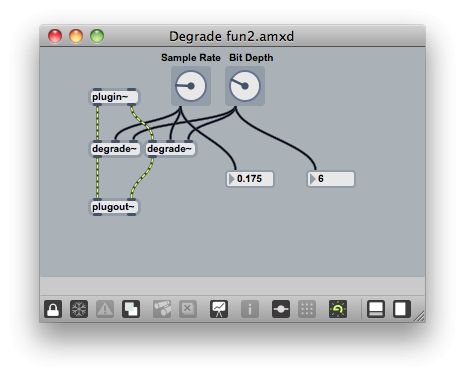
Шаг 5 - модуляция Частота дискретизации
Изменение частоты дискретизации создает некоторые действительно хорошие псевдонимом частот, и было бы здорово, если диск, который управляет этим может быть автоматически модуляцией, как LFO на синтезаторе. Так давайте создадим что-то вроде этого.
Создайте еще один объект, называемый векторной ~ 1. Этот объект выводит пилообразной волны, а число 1 аргумент, который определяет скорость пилообразной волны. Но другой взгляд на этот объект является то, что он выводит значения от 0 до рампы. и 1. Скорость, с которой он пандусы между этими величинами определяется числом аргументов, сделанные после его именем.
То, что мы хотим сделать, это подключить выход векторной ~ на вход набор, который управляет частотой дискретизации. К сожалению, мы не можем просто подключить его напрямую, как два объекта различных типов.
Все объекты, которые имеют ~ после их имена MSP объекты, которые работают на скорости звука в то время как другие объекты Макс объектов, которые работают на скорость передачи информации, которая может быть хоть в чем-то похож на MIDI. Так же, как вы не можете подключить микрофон к MIDI-вход, вы не можете подключиться MSP объектов непосредственно Макс объектов. К счастью, есть некоторые объекты, которые преобразуют один вид в другой.
Добавить еще один объект, называемый снимок ~ 10. Это объект, который делает снимки сигнал MSP и преобразует его в значения с плавающей точкой (Control ставки) с определенной скоростью. № 10 определяет скорость, с которой снимки будут приняты, в миллисекундах.
Подключите векторной ~ к ~ снимок и снимок ~ до набора, как показано на рисунке. Я переехал все объекты, вплоть до создания пространства. Теперь вы увидите набор модуляции на свой страх и удары в игре Ableton даст слуховой подтверждение модуляции частоты дискретизации.
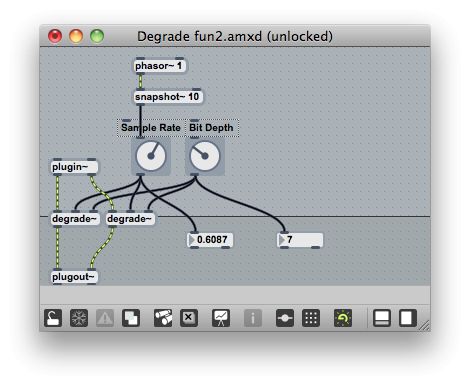
Шаг 6 - Синхронизация модуляции проецировать темп
Сейчас векторной ~ работает на 1 Гц. Это означает, что она сползает с 0. 1. за 1 секунду и продолжает повторять, что шаблон. Это нормально, но скорость не соответствует проекту темп. Изменение аргумента в векторной ~~~V объекта 4n. Это приводит к изменению скорости на музыкальных подразделение темпа в Ableton. 4n выступает за четвертную ноту, 2п, 8п и 16n будут синхронизироваться с половиной восьмого и шестнадцатые ноты подразделения соответственно.
Имейте в виду, любые изменения объектов в Max / MSP может быть сделано только в разблокированном режиме, так что убедитесь, что значок замка выглядит открытым, и вы сможете внести изменения. Вы также заметите,
Шаг 7 - Изменение модуляции
Сейчас контроль модуляции меняется соотношение частоты дискретизации от 0. значение 1. Что делать, если вы хотите изменить это?
Создайте еще один объект, называемый - 1. Этот объект вычитается количество он получает на входе от 1. Отключите связь между
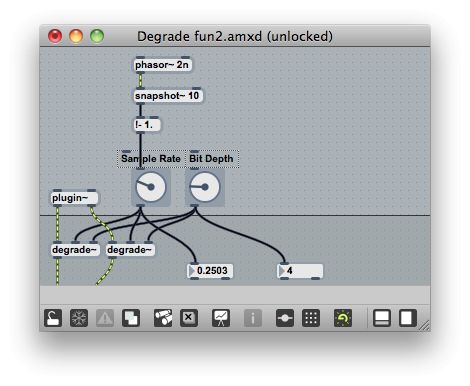
Это звучит хорошо, но я чувствую, что эта модуляция является слишком широким. Диапазон модуляции будет звучать интересно, если ограничены в диапазоне от 0,1 до 0,5. По-настоящему полезный объект, чтобы это произошло это масштаб объекта. Создать масштаб объекта с аргументами как следует, масштаб 1. 0. 0,5 0,1 и подключить его, как показано на рисунке. Этот объект имеет четыре аргумента. Первые два аргумента определить диапазон значений, что масштаб объекта следует ожидать на входе и в ближайшие два значения определяют диапазон масштабного производства. Таким образом, ввод 1. 0. на этот объект будет масштабироваться до 0,6 до 0,2.
Подключите этот объект в поток сигналов, как показано на рисунке.
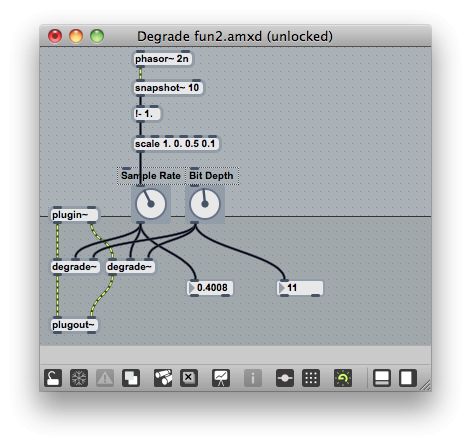
Шаг 8 - режим презентации
Патч может быть сохранен в Макс и Макс Онлайн для устройства в Ableton автоматически обновлять с указанием всех объектов и связей, которые являются видимыми. Это выглядит немного грязный со всеми кабелями и объекты связаны между собой. Итак, давайте скрывать все, кроме объекта, который мы должны видеть в Ableton. Это можно сделать, показывая только необходимые объекты в презентации в режиме
Выделим два диска, две коробки текста комментария, Int
Эти объекты теперь будут иметь розовый границы. Чтобы включить режим презентации, выберите Вид
Чтобы убедиться, что Ableton открывает патч в режиме презентации перейти View
Выравнивание объектов в левом верхнем углу окна MAXS поэтому, когда вы сохраните и закройте из Max, в Ableton он выглядит гораздо более аккуратно, как на картинке.
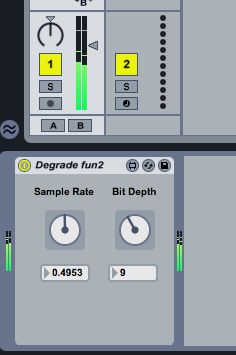
Сохранить патч и выйти из Max / MSP.
Надеюсь, что это было весело. Попробуйте выяснить способ изменить векторной ~ скорость объектов в более интуитивно понятным способом. Сообщение объект будет полезным для этого, как сообщение объект может хранить число или текст, и вывод, что значение при нажатии на в закрытом режиме. Попробуйте подключить объект сообщения со скоростью (4n, 8n, 16n и т.д.) для векторной ~ и посмотреть, что происходит. Max / MSP имеет очень хорошую помощь базы данных для всех объектов, которые также выступают в качестве примера исправления. Они помогают патчи могут быть доступны в Макса, выбрав объект и нажать Shift-Command-H.


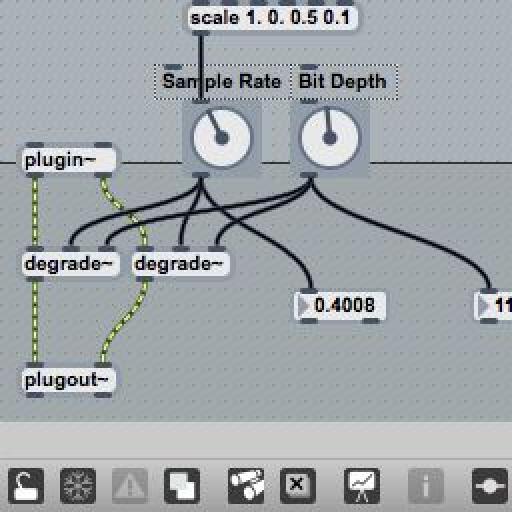

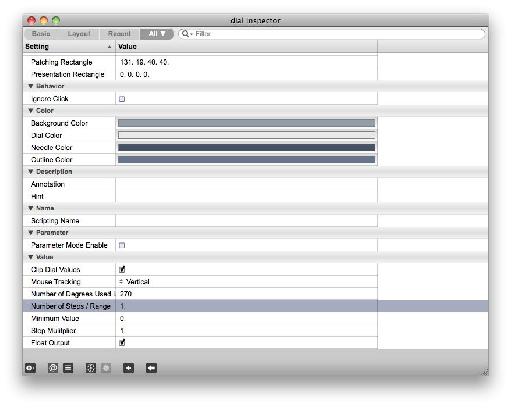
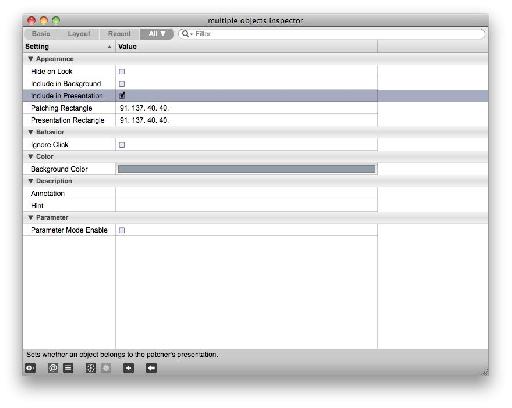
 © 2024 Ask.Audio
A NonLinear Educating Company
© 2024 Ask.Audio
A NonLinear Educating Company
Discussion
Want to join the discussion?
Create an account or login to get started!